Shell命令批量修改图片文件名
- 格式:doc
- 大小:11.50 KB
- 文档页数:1

如何批量替换文件名的操作方法批量替换文件名是一项非常实用的操作,它可以帮助我们快速地修改多个文件的名称,提高工作效率。
下面,我将介绍几种常用的批量替换文件名的方法。
方法一:使用Windows自带的批量重命名功能Windows自带了一个批量重命名的功能,可以帮助我们快速地修改多个文件的名称。
具体操作步骤如下:1.选中需要修改名称的文件,右键点击鼠标,选择“重命名”。
2.在文件名后面输入新的名称,按下“Tab”键,Windows会自动为你编号。
3.如果需要修改编号的格式,可以点击“格式”按钮进行设置。
4.点击“确定”按钮,即可完成批量重命名操作。
方法二:使用批处理文件进行批量重命名批处理文件是一种可以自动执行一系列命令的脚本文件,可以帮助我们快速地批量重命名文件。
具体操作步骤如下:1.打开记事本,输入以下命令:@echo offsetlocal enabledelayedexpansionset i=1for %%a in (*.txt) do (set oldname=%%aset newname=!oldname:~0,-4!_!i!.txtren !oldname! !newname!set /a i+=1)2.将“*.txt”替换成需要修改名称的文件类型,例如“*.jpg”、“*.doc”等。
3.将“!oldname:~0,-4!_!i!.txt”中的“txt”替换成需要修改的文件类型。
4.保存文件,将文件后缀名改为“.bat”,双击运行即可完成批量重命名操作。
方法三:使用第三方工具进行批量重命名除了Windows自带的批量重命名功能和批处理文件外,还有许多第三方工具可以帮助我们快速地批量重命名文件,例如Bulk Rename Utility、Advanced Renamer等。
这些工具通常具有更加丰富的功能,可以帮助我们更加灵活地修改文件名称。
总结:批量替换文件名是一项非常实用的操作,可以帮助我们快速地修改多个文件的名称。

Shell脚本批量添加扩展名的两种⽅法分享⽅法1:复制代码代码如下:for file in `ls`; do mv $file $file.txt; done⽅法2:复制代码代码如下:find . -type f |xargs -i mv {} {}.txt还有⼀些试验不成功的,先记录在此。
1.⽤rename命令修改后缀名,这个是最简单最省事的办法复制代码代码如下:[root@demo test_rename]# ll总计 20-rw-r–r– 1 root root 0 09-27 00:57 rename1.log-rw-r–r– 1 root root 0 09-27 00:57 rename2.log-rw-r–r– 1 root root 0 09-27 00:57 rename3.log-rw-r–r– 1 root root 0 09-27 00:57 rename4.log-rw-r–r– 1 root root 0 09-27 00:57 rename5.log[root@demo test_rename]# rename log txt *.log #把*.log改为*.txt[root@demo test_rename]# ll总计 20-rw-r–r– 1 root root 0 09-27 00:57 rename1.txt-rw-r–r– 1 root root 0 09-27 00:57 rename2.txt-rw-r–r– 1 root root 0 09-27 00:57 rename3.txt-rw-r–r– 1 root root 0 09-27 00:57 rename4.txt-rw-r–r– 1 root root 0 09-27 00:57 rename5.txt[root@demo test_rename]#2.⽤for、sed和mv修改后缀名复制代码代码如下:[root@demo test_rename]# ll总计 20-rw-r–r– 1 root root 0 09-27 01:51 rename1.log-rw-r–r– 1 root root 0 09-27 01:21 rename2.log-rw-r–r– 1 root root 0 09-27 01:21 rename3.log-rw-r–r– 1 root root 0 09-27 01:21 rename4.log-rw-r–r– 1 root root 0 09-27 01:21 rename5.log[root@demo test_rename]# for i in $(ls .)> do> mv $i $(echo $i|sed ‘s/\.log/\.txt/')> done[root@demo test_rename]# ll总计 20-rw-r–r– 1 root root 0 09-27 01:51 rename1.txt-rw-r–r– 1 root root 0 09-27 01:21 rename2.txt-rw-r–r– 1 root root 0 09-27 01:21 rename3.txt-rw-r–r– 1 root root 0 09-27 01:21 rename4.txt-rw-r–r– 1 root root 0 09-27 01:21 rename5.txt[root@demo test_rename]#3.⽤find和xargs添加后缀名复制代码代码如下:[root@demo test_rename]# ll总计 20-rw-r–r– 1 root root 0 09-27 02:20 rename1-rw-r–r– 1 root root 0 09-27 02:20 rename2-rw-r–r– 1 root root 0 09-27 02:20 rename3-rw-r–r– 1 root root 0 09-27 02:20 rename4-rw-r–r– 1 root root 0 09-27 02:20 rename5[root@demo test_rename]# find . -type f |xargs -i mv {} {}.txt [root@demo test_rename]# ll总计 20-rw-r–r– 1 root root 0 09-27 02:20 rename1.txt-rw-r–r– 1 root root 0 09-27 02:20 rename2.txt-rw-r–r– 1 root root 0 09-27 02:20 rename3.txt-rw-r–r– 1 root root 0 09-27 02:20 rename4.txt-rw-r–r– 1 root root 0 09-27 02:20 rename5.txt[root@demo test_rename]#。

批量修改文件夹名称的方法当需要批量修改文件夹名称时,有多种方法可供选择。
以下是50种方法,并且提供了详细描述:1. 使用命令行工具(如PowerShell或终端)遍历文件夹并进行重命名操作。
2. 编写自定义脚本,例如使用Python或Shell脚本来批量修改文件夹名称。
3. 使用第三方文件管理软件,如Total Commander或Directory Opus。
4. 在Windows资源管理器中使用扩展名筛选器进行快速选择和重命名。
5. 使用Windows资源管理器中的搜索功能,找到需要重命名的文件夹后进行批量修改。
6. 在macOS上使用Automator来创建批量文件夹重命名工作流。
7. 使用Linux命令行中的重命名工具(如rename或mmv)进行批量操作。
8. 使用Windows中的PowerShell脚本编写一个简单的文件夹重命名脚本。
9. 使用自动化工具,如AutoHotkey或AutoIt,在Windows中模拟鼠标和键盘输入进行重命名。
10. 在Mac上使用AppleScript编写自定义脚本来批量修改文件夹名称。
11. 使用Windows中的扩展名筛选器来批量选择需要重命名的文件夹。
12. 使用第三方文件管理软件Total Commander的多重重命名功能进行批量操作。
13. 在Windows上使用批处理文件(.bat)来批量修改文件夹名称。
14. 在macOS中使用终端命令行工具和正则表达式来批量重命名文件夹。
15. 使用Windows资源管理器中的属性编辑器进行文件夹批量重命名。
16. 在Linux终端中使用find和mv命令来批量修改文件夹名称。
17. 使用第三方文件管理软件Directory Opus的脚本功能来批量操作文件夹名称。
18. 使用Windows中的PowerShell脚本和正则表达式来进行文件夹名称的批量修改。
19. 使用Mac上的终端命令行工具和正则表达式进行文件夹批量重命名操作。

Linux命令技巧批量修改文件和时间戳Linux命令技巧:批量修改文件和时间戳Linux操作系统作为一款开源的操作系统,广泛应用于服务器和嵌入式设备上。
在Linux中,命令行操作是非常常见的,可以通过命令行快速高效地完成各种任务。
本文将介绍一些Linux命令的技巧,帮助您批量修改文件和时间戳。
一、批量修改文件名1. 使用mv命令mv命令可以用来移动文件或重命名文件,通过mv命令可以快速批量修改文件名。
下面是一个示例:```bashmv old_file.txt new_file.txt```以上命令将old_file.txt修改为new_file.txt。
2. 使用rename命令rename命令也可以用来批量重命名文件。
rename命令的语法如下:```bashrename 's/old_pattern/new_pattern/' files```其中old_pattern表示要替换的内容,new_pattern表示替换后的内容,files表示要修改的文件名。
例如,要将多个文件名中的".txt"后缀修改为".bak",可以使用以下命令:```bashrename 's/.txt$/.bak/' *.txt```二、批量修改文件内容1. 使用sed命令sed命令是一种流编辑器,常用于文本的替换、删除、新增以及编辑等操作。
以下是一个使用sed命令批量替换文件内容的示例:```bashsed -i 's/old_pattern/new_pattern/g' file1 file2 file3 ...```其中old_pattern表示要替换的内容,new_pattern表示替换后的内容,file1、file2、file3等表示要修改的文件名。
2. 使用awk命令awk命令是一种用于处理文本文件的强大工具,可以根据指定的条件对文件进行处理。

批量更改文件名的方法(一)批量更改文件名方法总结方法一:使用命令行批量更改文件名1.打开命令行工具(Windows系统按下Win + R键,输入cmd并回车;Mac系统按下Command + Space键,输入Terminal并回车)2.定位到文件所在的文件夹目录(使用cd命令切换目录,如cd/path/to/folder)3.使用rename命令进行文件名更改,语法为rename ‘s/原文件名/新文件名/’ 文件名,其中’s/原文件名/新文件名/’是正则表达式,用于匹配要替换的文件名,需要更改的文件名放在最后。
方法二:使用批处理脚本进行批量更改文件名1.创建一个新的文本文件,例如2.打开该文件,并按照下列格式编写批处理脚本:@echo offsetlocal enabledelayedexpansionfor %%F in (*) do (set "filename=%%~nxF"set "newname=!filename:原文件名=新文件名!"ren "%%F" "!newname!")3.将”原文件名”和”新文件名”替换为实际的文件名,保存文件4.双击运行文件,即可批量更改文件名方法三:使用文件管理软件进行批量更改文件名1.安装并打开一款文件管理软件,例如Total Commander、FreeCommander、XYplorer等2.在文件管理软件中定位到需要更改文件名的文件夹3.选中要更改文件名的文件,按下F2键或右键选择“重命名”4.输入新的文件名,并按下Enter键,软件会自动应用到所有选中的文件方法四:使用专用工具进行批量更改文件名1.在应用商店或网站下载并安装一款专用的文件批量更名工具,例如Bulk Rename Utility、Advanced Renamer等2.打开工具,并导航到需要更改文件名的文件夹3.选择要更改文件名的文件,并根据工具提供的功能和选项进行更改4.确认修改后,点击应用或执行操作,工具将会批量更改文件名方法五:使用脚本语言进行批量更改文件名1.使用Python、Ruby、JavaScript等脚本语言编写一个脚本文件,如rename_2.在脚本文件中使用相关语法和函数实现文件名的批量更改,具体实现方式请参考相应语言的文档或教程3.运行脚本文件,即可批量更改文件名方法六:使用Excel进行批量更改文件名1.在Excel中创建一个新的表格,将需要更改文件名的文件名和新文件名分别填入两列2.在第三列中使用Excel公式或函数,如CONCATENATE、REPLACE等,根据旧文件名和新文件名生成新的文件名3.将生成的新文件名复制到剪贴板4.使用文件管理软件定位到需要更改文件名的文件夹5.选中要更改文件名的文件,按下F2键或右键选择“重命名”6.点击文件名输入框,使用Ctrl + V或右键选择粘贴7.按下Enter键,软件会自动应用生成的新文件名到所有选中的文件中以上是几种常见的批量更改文件名的方法,根据实际情况选择合适的方法进行操作,能够提高工作效率并减少手动改名的繁琐过程。
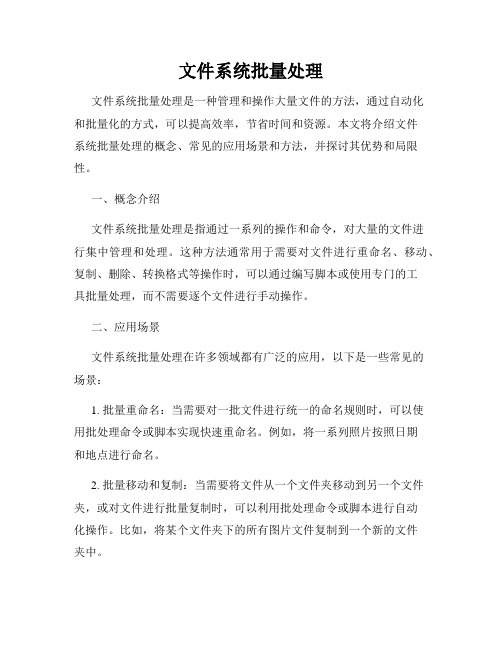
文件系统批量处理文件系统批量处理是一种管理和操作大量文件的方法,通过自动化和批量化的方式,可以提高效率,节省时间和资源。
本文将介绍文件系统批量处理的概念、常见的应用场景和方法,并探讨其优势和局限性。
一、概念介绍文件系统批量处理是指通过一系列的操作和命令,对大量的文件进行集中管理和处理。
这种方法通常用于需要对文件进行重命名、移动、复制、删除、转换格式等操作时,可以通过编写脚本或使用专门的工具批量处理,而不需要逐个文件进行手动操作。
二、应用场景文件系统批量处理在许多领域都有广泛的应用,以下是一些常见的场景:1. 批量重命名:当需要对一批文件进行统一的命名规则时,可以使用批处理命令或脚本实现快速重命名。
例如,将一系列照片按照日期和地点进行命名。
2. 批量移动和复制:当需要将文件从一个文件夹移动到另一个文件夹,或对文件进行批量复制时,可以利用批处理命令或脚本进行自动化操作。
比如,将某个文件夹下的所有图片文件复制到一个新的文件夹中。
3. 批量删除:当需要删除某个文件夹下的特定类型的文件时,可以使用批处理命令或脚本进行自动删除。
比如,删除某个文件夹下的所有临时文件或备份文件。
4. 批量转换格式:当需要将一批文件进行格式转换时,可以使用专门的批处理工具或编写脚本进行自动化转换。
例如,将多个音频文件转换为不同的压缩格式。
5. 批量压缩和解压缩:当需要对大量文件进行压缩或解压缩时,可以使用批处理命令或脚本实现自动化操作。
比如,将一个文件夹下的所有文件压缩为一个ZIP文件。
三、方法和工具文件系统批量处理可以使用不同的方法和工具来实现,以下是一些常见的方法和工具:1. 命令行批处理:在Windows系统中,可以使用批处理命令(如批处理脚本)来实现批量处理。
通过编写一系列的命令,可以按照自定义的规则对文件进行批量操作。
2. 脚本语言:使用脚本语言如Python、Perl或Shell脚本编写批量处理代码,可以更加灵活和强大地对文件进行批量操作。
实例说明快速批量的给文件重命名的方法全文共四篇示例,供读者参考第一篇示例:文件重命名是我们在日常工作和生活中经常会遇到的需求之一。
有时候我们需要给一批文件快速统一改名,比如将文件名中的日期格式统一修改为特定格式,或者将文件名中的特殊字符统一替换为其他字符。
在这种情况下,如果一个一个手动修改文件名无疑是一件费时费力的事情,而且容易出错。
今天我就来介绍一种快速批量给文件重命名的方法。
方法一:使用Windows系统自带的批处理命令Windows系统自带了一个名为“批处理文件”的功能,通过它我们可以用简单的命令实现批量文件重命名。
下面是具体步骤:1. 打开记事本,输入如下命令:```@echo offfor %%i in (*.txt) do ren "%%i" "new_%%i"```2. 将上述命令中的“*.txt”替换为你要重命名的文件类型,比如“*.jpg”、“*.docx”等。
3. 将上述命令中的“new_%%i”替换为你想要的新文件名格式,并根据自己的需求进行修改。
比如可以根据日期、序号等重命名。
4. 保存该记事本文件为批处理文件,如“rename_files.bat”。
5. 将要重命名的文件和批处理文件放在同一个文件夹下,双击运行批处理文件,即可实现批量文件重命名。
以上就是使用Windows系统自带的批处理命令进行文件重命名的方法,简单方便,适合对命令行比较熟悉的人群使用。
方法二:使用专业的文件重命名工具除了Windows系统自带的批处理命令外,还有一些专业的文件重命名工具可以让我们更加方便快捷地进行文件重命名操作。
这些工具通常具有更加丰富的功能和更友好的界面,可以满足不同用户的需求。
1. Bulk Rename UtilityBulk Rename Utility是一款功能强大的文件重命名工具,可以帮助用户快速批量重命名文件。
它支持多种重命名方式,包括添加前缀、后缀、替换、大小写转换等。
macOS命令行实用技巧如何批量重命名文件在macOS系统中,命令行是一种强大而实用的工具,可以帮助我们轻松完成各种任务。
其中,批量重命名文件是我们经常需要处理的一个任务。
本文将向您介绍几种在macOS命令行中实现批量重命名文件的实用技巧。
1. 使用mv命令mv命令可以用于移动文件,同时也可以用于重命名文件。
在命令行中,使用mv命令进行文件重命名的格式为:```bashmv 原文件名新文件名```例如,如果我们想把一个文件夹里面所有的以old_开头的文件重命名为new_开头的文件,我们可以使用以下命令:```bashcd 文件夹路径for file in old_*; do mv "$file" "${file/old_/new_}"; done```上述命令中,通过使用for循环和通配符old_*,我们可以批量选中所有以old_开头的文件。
通过mv命令和替换字符串${file/old_/new_},我们可以将文件名中的old_替换为new_,从而实现批量重命名。
2. 使用rename命令在macOS系统中,我们也可以使用rename命令来批量重命名文件。
首先,我们需要使用Homebrew命令来安装rename工具:```bashbrew install rename```安装完成后,我们可以使用以下格式的命令来重命名文件:```bashrename 's/旧文件名/新文件名/' 文件名模式```例如,如果我们想将一个文件夹里面所有以old_开头的文件重命名为new_开头的文件,我们可以使用以下命令:```bashcd 文件夹路径rename 's/old_/new_/' old_*```上述命令中,通过使用s///指定替换规则,我们可以将文件名中的old_替换为new_,从而实现批量重命名。
3. 使用sed命令sed命令是一种强大的文本处理工具,在macOS系统中也可以用于批量重命名文件。
批量修改多级文件夹内文件名称的方法全文共四篇示例,供读者参考第一篇示例:批量修改多级文件夹内文件名称是一项常见的操作,尤其在需要对大量文件进行重命名时,手动一个一个修改文件名显然是非常繁琐且低效的。
我们需要利用一些工具或方法来批量修改多级文件夹内的文件名称。
下面将介绍一种比较常用的方法:1. 使用命令行工具在Windows系统中,我们可以使用命令行工具命令来批量修改文件夹内的文件名。
按下Win+R键组合打开“运行”窗口,输入“cmd”打开命令行窗口。
然后进入需要修改文件名的文件夹所在路径,可以使用“cd”命令切换目录,比如“cd D:\Files”,然后使用“ren”命令进行文件名修改,比如需要将文件名中的“old”替换为“new”,可以使用命令“ren *old* *new*”。
“*”表示任意字符,所以可以将包含“old”字符的文件名都修改为包含“new”字符的名称。
2. 使用批处理脚本如果需要对多级文件夹内的文件进行批量修改,可以使用批处理脚本来达到这一目的。
打开记事本或其他文本编辑器,输入以下代码:```@echo offsetlocal enabledelayedexpansionset "old=old"set "new=new"for /r %%i in (*.*) do (set "FileName=%%~nxi"set "NewName=!FileName:%old%=%new%!"ren "%%i" "!NewName!%%~xi")```将代码中的“old”替换为需要替换的字符,将“new”替换为替换后的字符。
将代码保存为bat文件,双击运行即可实现对多级文件夹内文件名的批量修改。
3. 使用专业软件除了使用命令行工具和批处理脚本外,也可以使用专业的文件管理软件来批量修改多级文件夹内文件名。
Linux中通过Shell对文件中指定行进行增加、删除、追加、替换https:///cgy8919/article/details/100007671一、在某行(指具体行号)前或后加一行内容#第4行末尾追加一行,内容为testsed -i 'N;4atest' test.txt#第4行行首追加一行,内容为testsed -i 'N;4itest' test.txt#匹配到test字段的行行首插入一行find . -name test.txt|xargs sed -i '/test/i <!--'#匹配到test字段的行行末插入一行find . -name test.txt|xargs sed -i '/test/a -->'#所有行首增加sed -i 's/^/ABC/' test.txt#所有行尾添加sed -i 's/$/XYZ/' test.txt#第5行添加文件a.txt的内容sed -i '5 r a.txt' test.txt#oooo行文件a.txt的内容sed -i '/oooo/r a.txt' 5.txt二、删除操作#删除指定行,例如第5行sed -i '5 d' test.txt#删除首行sed -i '1d' test.txt#删除末行sed -i '$d' test.txt#删除空行sed -i '/^$/d' test.txt#剔除空格sed -i 's/[ ]*//g' test.txt#删除车符sed -i 's/^M//g' test.txt#删除指定字段的下一行sed -i '/test/{n;d}' test.txt #匹配到test字段#删除指定字段的上一行sed -i -e :a -e '$!N;s/.*n(.*test)/1/;ta' -e 'P;d' test.txt #匹配到test字段三、其他操作#将所有的行合并成一行,并用指定字符分割sed ':a;N;$!ba;s/\n/,/g' test.txt更多操作,请man sed示例请参考:/m0_37886429/article/details/79034190四、处理以下文件内容的命令awk '/^ +/{p++}/^?/{t=s=0;v++;k[v]=p;p=0;next}!t&&!/^[0-9]/{s++;a[s]=a[s]?a[s]"\t"$0:$0;}/^[0-9]+/{m[++q]=$0;if($0>n) n=$0}END{for(i=1;i<=n;i++) {print a[i];if(i<=v) {t=t?t"\t"m[i]:m[i];d=d?d"\t?":"\n?"}}print t,d}' 文件名执行效果:文件内容(截取部分数据,好多内容都是):每个问号之间都是文本内容,格式如上图所示扩展:用php程序处理这个文件<?php$i = 1;foreach(explode('?',file_get_contents('ab.txt')) as $loop){$loop = trim($loop);if( !$loop ) continue;$cards = array();foreach(explode("\n",$loop) as $line){if( preg_match('/(\d+)\s([\d\w]+)/',$line,$m) ){$count = intval($m[1]);$card = trim($m[2]);$cards[$card] = $count;}}$key = ''.implode(' ',array_keys($cards)).'';$val = implode(' ',$cards);// $sql = "replace into c2030($key) value($val);\n";$sql = "$key\n$val\n";echo "$sql";$i++;}————————————————sed是一个很好的文件处理工具,本身是一个管道命令,主要是以行为单位进行处理,可以将数据行进行替换、删除、新增、选取等特定工作,下面先了解一下sed的用法sed命令行格式为:sed [选项] ‘命令’ 输入文本sed [-nefri] ‘command’ 输入文本常用选项:-n∶使用安静(silent)模式。
公司同事今天找我帮忙修改文件名,我一看,好嘛,几百个文件要改名,文件名格式是_01.png _02.png这样依次类推,同事要求把前面的"_"给去掉,还好要求算简单,没有让我再改成其他名字。
一条命令搞定:
代码如下:
for i in `ls _*.png`; do mv "$i" `echo "$i" |awk -F '_0' '{print $1 "0" $2}'`; done
如果要连_0都去掉的话,就这样写:
代码如下:
for i in `ls _*.png`; do mv "$i" `echo "$i" |awk -F '_0' '{print $1,$2}'`; done
好了,这样就搞定了,再给大家一些其他类似的命令吧,下面的命令我没有验证,有问题的话不要找我哦.
把格式*_?.jpg 的文件改为*_0?.jpg:
代码如下:
for i in `ls *_?.jpg`; do mv "$i" `echo "$i" |awk -F '_' '{print $1 "_0"。